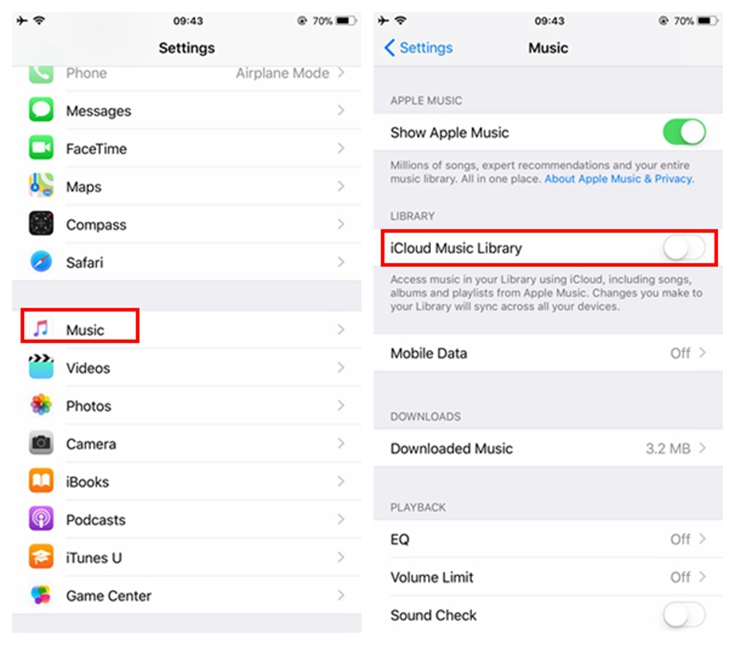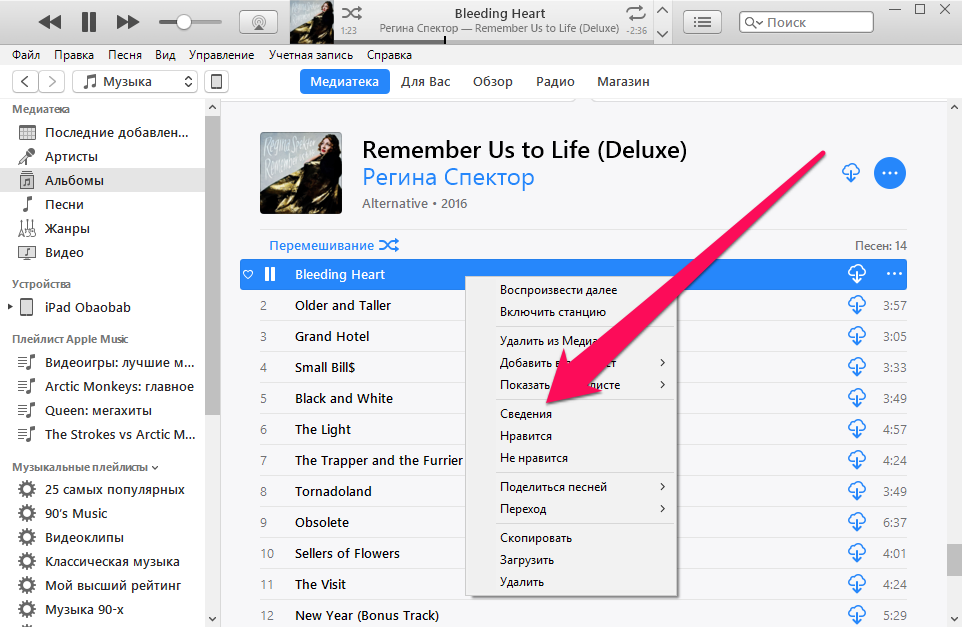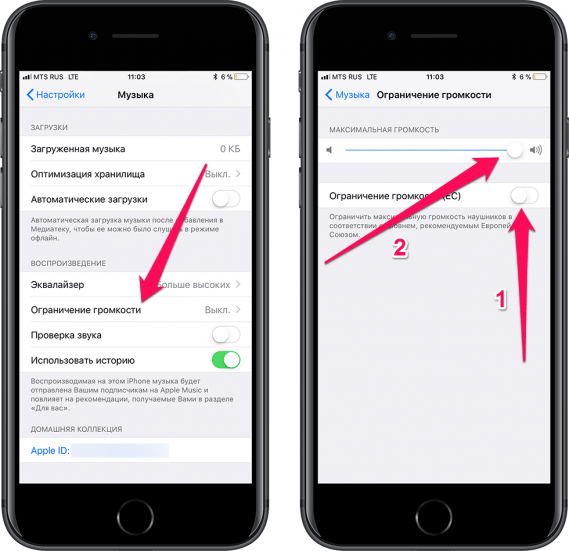Содержание
3 самых частых проблемы Apple Music и способы их исправления
Apple Music является одним из самых популярных стриминговых сервисов даже несмотря на отсутствие новой музыки. Владельцы iPhone предпочитают именно его, так как он интегрирован в iOS и экосистему Apple лучше других приложений, а еще имеет понятный интерфейс — разобраться в нем не составит труда. К сожалению, даже музыкальное приложение от Apple иногда сбоит: треки пропадают, не воспроизводятся, не скачиваются в iPhone или попросту Apple Music не открывается. Рассказываем, какие проблемы возникают с Apple Music чаще всего и как их можно исправить.
Вот несколько самых частых проблем, возникающих с Apple Music, и способы их решения
ПОДПИСЫВАЙТЕСЬ НА НАС В ПУЛЬСЕ MAIL.RU, ЧТОБЫ НИЧЕГО НЕ ПРОПУСТИТЬ
Apple Music не работает — что делать
Читатели нашего Телеграм-чата чаще всего жалуются на то, что Apple Music не работает: приложение вообще не загружается, из-за чего нет возможности получить доступ к музыке. К счастью, скорее всего, причина явно не в вас и вашем iPhone. Вот что можно сделать.
К счастью, скорее всего, причина явно не в вас и вашем iPhone. Вот что можно сделать.
Apple Music не работает? Вот исправления
- Откройте страницу состояния системы Apple. Возможно, на серверах компании произошел сбой, из-за чего один или несколько сервисов перестали работать. Если возле Apple Music горит желтый круглешок или красный, это значит, имеются неполадки.
- Если на странице состояния все ОК, загляните на сайт Downdetector. Этот сервис быстрее отображает сбои в работе различных сайтов по всему миру. Возможно, Apple Music перестал работать не только у вас, а у пользователей по всему миру.
- Проверьте подключение к Интернету: попробуйте переключиться с сотовых данных на Wi-Fi или наоборот.
- Проверьте настройки даты и времени на iPhone. Обычно из-за этого могут не работать многие системные приложения, включая Apple Music и Safari.
- Попробуйте включить VPN. Именно это помогало запустить App Store в свете недавних сбоев, которые происходили у многих пользователей в России.
 В этой статье мы выбрали те, что до сих пор работают.
В этой статье мы выбрали те, что до сих пор работают.
Удалите Apple Music с Айфона и установите заново по этой ссылке. К счастью, удаление сервиса никак не влияет ни на подписку, ни на медиатеку: после повторной установки все продолжит работать как и раньше.
Как отключить рекомендации на Ютубе прямо с Айфона
Apple Music не воспроизводит песни
Иногда в Apple Music возникают разного рода ошибки, из-за которых музыка не играет
Если сервис всё-таки загружается, но песни в Apple Music не включаются, попробуйте несколько этих способов исправления.
- Убедитесь, что срок действия вашей подписки не истёк. Для этого зайдите в Настройки и нажмите вверху на свой профиль, выберите «Подписки», затем — Apple Music.
- Убедитесь, что вошли в систему с тем же Apple ID, который связан с вашей подпиской на музыку. Такое часто бывает, когда используется сразу несколько устройств.
- В некоторых случаях Apple Music может начать воспроизводить песню, а звука все равно нет даже при подключении наушников.
 Возможно, на вашем Айфоне слишком много открытых приложений: попробуйте закрыть их, перезагрузите iPhone и запустите Apple Music заново.
Возможно, на вашем Айфоне слишком много открытых приложений: попробуйте закрыть их, перезагрузите iPhone и запустите Apple Music заново.
Если пользуетесь приложением без интернета, проверьте, что песни из Apple Music скачаны в память Айфона — включите автозагрузку. Ее можно активировать, зайдя в Настройки — «Музыка» — «Автоматические загрузки».
4 крутых фишки Samsung Galaxy S23, которых нет у iPhone
Пропадает музыка из Apple Music
Многие ошибочно считают, что треки из Apple Music пропадают исключительно из-за санкций. На самом деле, это не так: у многих исполнителей просто заканчивается лицензия на размещение и сервису нужно время на ее продление. Некоторые музыканты отказываются, оставляя на сервисе исключительно новые композиции для их продвижения, поэтому старые альбомы становятся недоступны. Вот еще несколько причин, почему исчезают песни из Apple Music.
Иногда треки недоступны в Apple Music по региональному признаку
- Альбом или трек еще не вышел, а сервис опубликовал его раньше времени.

- Песни могут быть недоступны в конкретной стране или регионе.
- Старая версия песни удалена и заменена на новую. Нужно добавить ее заново.
Иногда музыка в Apple Music недоступна из-за того, что в вашем iPhone не хватает памяти. Приложение начинает удалять уже имеющиеся композиции, загружая на их место новые. Это легко исправить, зайдя в Настройки — «Музыка» — «Оптимизация хранилища». Выберите «Выключить».
ОСТАЛИСЬ ВОПРОСЫ? ЗАГЛЯНИТЕ В НАШ ЧАТ В ТЕЛЕГРАМЕ!
Некоторые привыкли пользоваться Apple Music на Windows — для этого как раз недавно вышло отдельное приложение. Если по какой-то причине оно не работает, синхронизируется музыка, проверьте, чтобы была включена «Синхронизация медиатеки» в настройках iPhone. Не забудьте о том, что на компьютере нужно войти в свою учетную запись Apple ID, к которой подключена подписка на сервис.
Apple MusicПроблемы AppleСоветы по работе с Apple
Исправить Apple Music, не воспроизводя песни (6 способов)
БлизнецыОбновлено в декабре 16, 2022
Заключение
Приложение Apple Music переходит в ненормальное состояние? Apple Music не воспроизводит песни? Вот полное руководство, в котором объясняются несколько причин, которые могут привести к этой проблеме, и предлагаются некоторые способы исправить Apple Music до нормального состояния.
«Моя Apple Music иногда не воспроизводит мои любимые песни. Когда я играю песню в плейлисте, она пропускает песню и даже отображает подсказку с надписью «Не удается открыть, этот контент не авторизован». Я удалил и снова скачал песню, но это не сработало. Какие-то проблемы? Как это исправить? Спасибо.»
Являясь ведущей популярной платформой для потоковой передачи музыки, Apple Music имеет миллионы подписчиков по всему миру, предлагает более 1 миллионов песен и альбомов, плейлистов и подкастов для прослушивания. Однако, какой бы хорошей ни была Apple Music, в жизни могут возникнуть проблемы. На самом деле, некоторые пользователи Apple сообщили, что Apple Music не воспроизводит песни. Это может быть связано со многими возможными причинами, такими как истекает срок действия музыкальной подписки, плохое подключение к Интернету, обновления iOS, поврежденные музыкальные файлы, ошибка запуска приложения. Если вы когда-нибудь сталкивались с подобными ситуациями и хотите знать, как исправить проблему с Apple Music, не воспроизводящую песни, вы попали по адресу.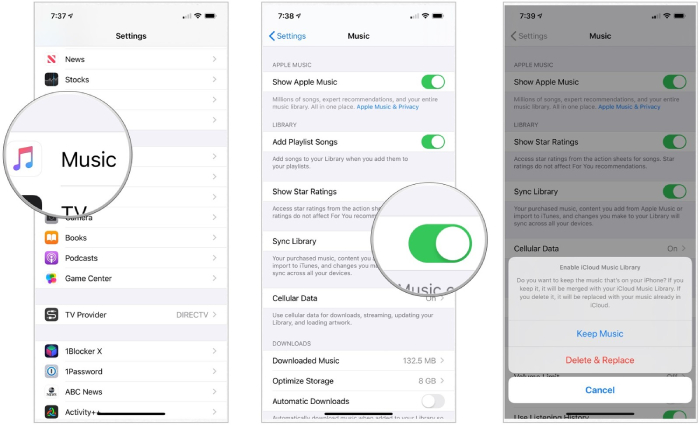 В следующих отрывках мы покажем вам, что некоторые причины приводят к тому, что Apple Music не работает, и предложим вам несколько способов исправить это до нормального состояния.
В следующих отрывках мы покажем вам, что некоторые причины приводят к тому, что Apple Music не работает, и предложим вам несколько способов исправить это до нормального состояния.
СОДЕРЖАНИЕ
Часть 1. Как исправить, что Apple Music не воспроизводит песни (способы 4)
Часть 2. Как исправить Apple Music, не воспроизводящую определенные песни
Часть 3. Бонус: лучший способ играть в Apple Music на любом устройстве
Часть 1. Как исправить, что Apple Music не воспроизводит песни (способы 4)
Поскольку есть много причин, по которым Apple Music не будет воспроизводить песни, вот несколько официальных способов исправить Apple Music до нормального состояния, просто попробуйте сделать и посмотрите, работает ли это.
A. Проверьте, активна ли ваша подписка на Apple Music
Если срок действия вашей подписки на Apple Music истечет, это приведет к тому, что песни, на которые вы подписаны, станут серыми или невоспроизводимыми. Проверьте статус своей подписки и убедитесь, что подписка активна, чтобы ваши песни воспроизводились плавно.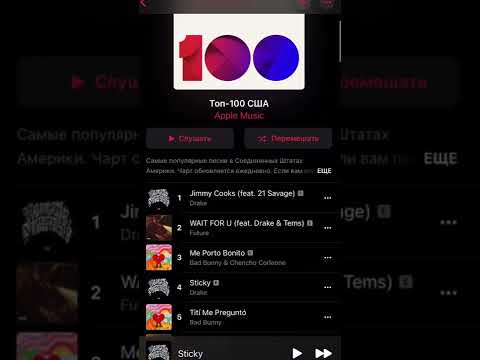
Шаг 1. Перейдите в «Настройки» и введите свое имя в верхней части экрана. Коснитесь iTunes и App Store > Apple ID.
Шаг 2. Нажмите «Просмотреть Apple ID» и войдите в систему, используя свой пароль, биометрический идентификатор или идентификатор лица, чтобы получить доступ. Наконец, прокрутите вниз и нажмите «Подписки». Здесь вы можете увидеть текущий статус вашей подписки на Apple Music.
B.Проверьте свой Wi-Fi или сетевое соединение
Если вы не загрузили музыку из Apple Music, она не будет воспроизводиться без подключения к сети Wi-Fi или передачи данных. Когда песни или альбомы не загружаются, они передаются в потоковом режиме, поэтому плохое обслуживание или отсутствие Wi-Fi могут быть причиной того, что песни не могут быть воспроизведены. Если вы используете телефон с плохим подключением к Интернету, попробуйте включить режим полета, подождите несколько секунд и выключите его, телефон снова начнет поиск сигнала. Если вы используете Wi-Fi, убедитесь, что у вас сильный сигнал Wi-Fi.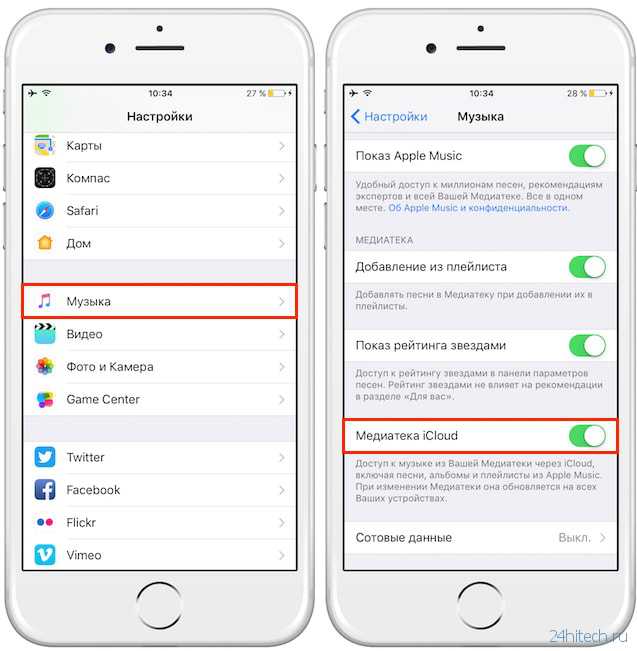 Решение доступно как для iPhone, так и для телефона Android.
Решение доступно как для iPhone, так и для телефона Android.
C. Обновите Apple Music и iOS до последней версии.
Убедитесь, что на вашем устройстве и в приложении Apple Music установлена последняя версия. Иногда вы можете пропустить примечание об обновлении, вы можете проверить версию вашего устройства на странице настроек. Чтобы проверить версию Apple Music, перейдите в App Store. Если приложение не последней версии, просто обновите его.
D. Перезапустите приложение Apple Music.
Иногда неизвестная ошибка приложения Apple Music может привести к невозможности воспроизведения песен Apple Music, и вы можете попытаться перезапустить приложение. Просто следуйте инструкциям здесь, чтобы перезапустить приложение.
Для пользователей iOS
Шаг 1. Чтобы закрыть приложение Apple Music, откройте переключатель приложений, проведите пальцем вправо, чтобы найти приложение, затем проведите пальцем вверх по приложению.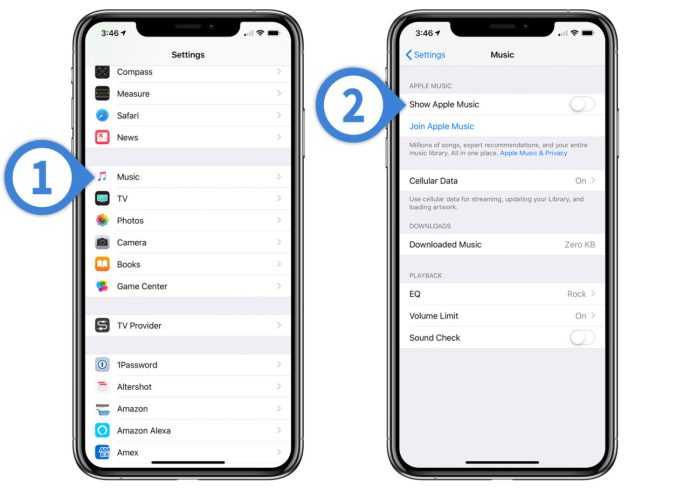
Шаг 2. Чтобы перезапустить приложение Apple Music, перейдите на главный экран (или в библиотеку приложений), затем коснитесь приложения.
Для пользователей Android
Шаг 1. Откройте приложение «Настройки» на своем телефоне.
Шаг 2. Нажмите «Приложения».
Шаг 3. Затем выберите Apple Music.
Шаг 4. Нажмите кнопку «Принудительная остановка».
Шаг 5. Снова откройте приложение Apple Music.
Часть 2. Как исправить Apple Music, не воспроизводящую определенные песни
1 # Проверьте ограничения контента:
Как вы знаете, вы не сможете указывать песни в приложении Apple Music. Будут ограничения контента, которые не позволят вам воспроизводить определенные песни. Вы можете подтвердить, проверив детали. Вот шаги, чтобы сделать это подробно.
Шаг 1. Откройте настройки.
Шаг 2. Перейдите к экранному времени.
Шаг 3. Нажмите «Контент и ограничения конфиденциальности».
Шаг 4. Нажмите «Ограничения контента».
Шаг 5. Откройте раздел Музыка, Подкасты, Новости и Тренировки.
Откройте раздел Музыка, Подкасты, Новости и Тренировки.
Шаг 6. Нажмите «Явно».
2 # Перезагрузите песни:
Если какая-то песня не воспроизводится, вы можете загрузить ее снова. Действительная песня будет воспроизводиться без проблем после повторной загрузки. Это шаги для повторной загрузки песни.
Шаг 1. Сначала удалите недопустимую песню.
Шаг 2. Введите название песни в строку поиска.
Шаг 3. Нажмите «Загрузить».
Часть 3. Бонус: лучший способ играть в Apple Music на любом устройстве
Есть несколько официальных способов исправить то, что Apple Music не воспроизводит песни, проверьте и попробуйте, чтобы увидеть, работает ли он для вас. На самом деле Apple Music поставляется с шифрованием, даже если вы скачали музыку из Apple Music, загрузки на самом деле не принадлежат вам. Песни будут недоступны один раз без музыкальной подписки. Тем более нельзя воспроизводить песни Apple Music на любом устройстве или другие приложения без авторизации Apple Music.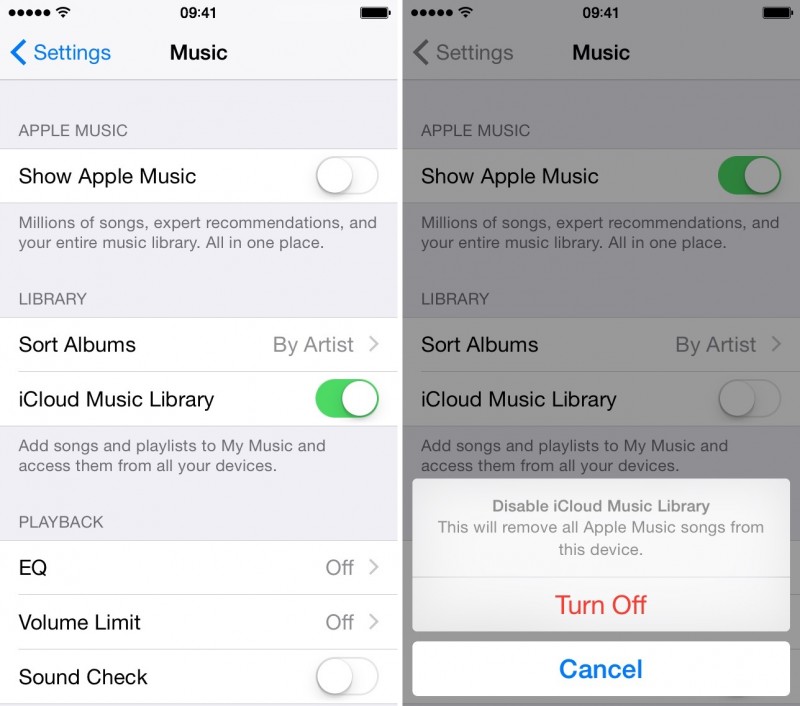 Вот лучший способ помочь вам воспроизводить Apple Music в автономном режиме на любых устройствах, независимо от того, являетесь ли вы подписчиком Apple Music или нет. Все, что вам нужно использовать, — это надежный конвертер Apple Music, который помогает конвертировать Apple Music в обычные аудиоформаты, такие как MP3.
Вот лучший способ помочь вам воспроизводить Apple Music в автономном режиме на любых устройствах, независимо от того, являетесь ли вы подписчиком Apple Music или нет. Все, что вам нужно использовать, — это надежный конвертер Apple Music, который помогает конвертировать Apple Music в обычные аудиоформаты, такие как MP3.
UkeySoft Apple Music Converter хороший выбор для скачать Apple Music и конвертируйте треки Apple Music, песни iTunes и аудиокниги в MP3, M4A, FLAC и другие распространенные аудиоформаты. Пакетное преобразование песен/альбомов/плейлистов/подкастов Apple Music со скоростью до 16X с сохранением исходного качества звука. Вывод музыкального аудио со всеми тегами ID3, метаданные сохраняются. Таким образом, вы можете исправить Apple Music, не воспроизводя песни в обычном режиме, получить Apple Music как локальные музыкальные файлы, сохранить песни Apple Music навсегда, воспроизводить Apple Music на любом устройстве в автономном режиме в любое время, например MP3-плеер, iPod, Smart TV, планшет, носимые устройства и многое другое.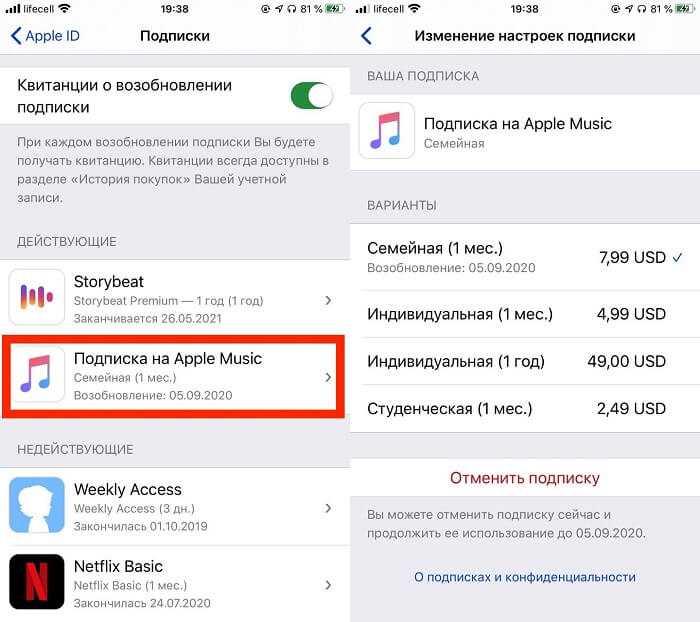 Кроме того, он имеет встроенный веб-плеер Apple Music и проигрыватель Apple Music, что позволит вам лучше управлять музыкой при преобразовании всей музыки.
Кроме того, он имеет встроенный веб-плеер Apple Music и проигрыватель Apple Music, что позволит вам лучше управлять музыкой при преобразовании всей музыки.
Чем может помочь UkeySoft Apple Music Converter
- Загрузите Apple Music на компьютер
- Конвертируйте Apple Music в MP3/M4A/FLAC и другие форматы
- Поддержка песен/альбомов/плейлистов/подкастов Apple Music
- Поддерживает треки Apple Music, песни iTunes и аудиокниги.
- Скорость загрузки и конвертации до 16X
- Конвертируйте Apple Music, сохраняя исходное качество звука
- Исправить Apple Music, не воспроизводя песни в обычном режиме
- Получить Apple Music в виде локальных музыкальных файлов
- Сохраняйте песни Apple Music навсегда
- Воспроизведение Apple Music на любом устройстве в автономном режиме в любое время
- Встроенный веб-плеер Apple Music и плеер Apple Music
XNUMXXNUMX
XNUMXXNUMX
Загрузите Apple Music для воспроизведения на любом устройстве
Шаг 1. Запустите программу UkeySoft и войдите в учетную запись Apple Music.
Запустите программу UkeySoft и войдите в учетную запись Apple Music.
Для начала запустите UkeySoft Apple Music Converter на ПК/Mac. Нажмите «Войти», чтобы войти в свою учетную запись Apple Music.
После входа в свой Apple ID (с подпиской на Apple Music) он синхронизирует все ваши данные из музыкальной учетной записи с веб-плеером Apple Music в программе.
Программа UkeySoft обещает вам, что мы никогда не утечем личную информацию из вашей учетной записи.
Шаг 2. Выберите формат вывода
Формат по умолчанию — M4A со скоростью 256 кбит/с. Доступны MP3, AAC, FLAC, WAV, AIFF. Обычно вам предлагается выбрать «MP3» в качестве выходного формата, так как это распространенный аудиоформат, совместимый с большинством устройств. Вы также можете щелкнуть значок «Настройка», чтобы изменить другие параметры вывода, такие как выходная папка.
Шаг 3. Добавьте Apple Music в список загрузки
Найдите список воспроизведения, исполнителя или альбом, который вы хотите загрузить и преобразовать в MP3, щелкните значок «Добавить», чтобы добавить песни / список воспроизведения в список загрузки.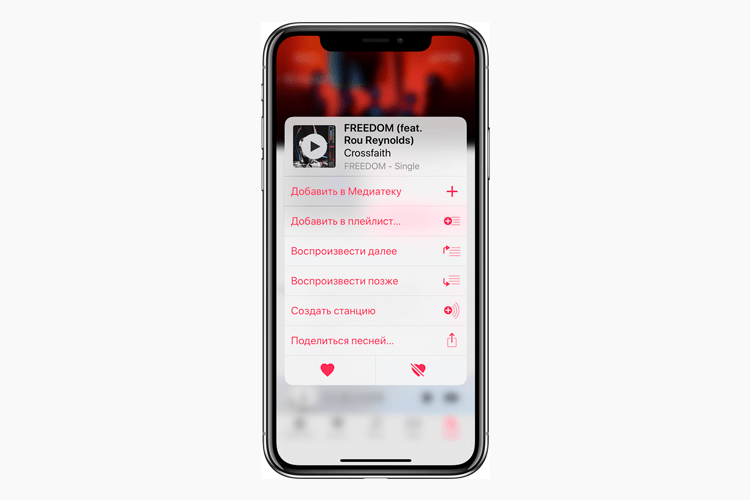
По умолчанию будут выбраны все песни в списке воспроизведения. Уберите те, которые вам не нужны, в чекбоксе.
Шаг 4. Загрузите и конвертируйте Apple Music в MP3.
Когда все шаги с 1 по 3 выполнены, нажмите кнопку «Преобразовать», чтобы начать загрузку и преобразование Apple Music в MP3, чтобы исправить Apple Music, не воспроизводящую песни.
Шаг 5. Предварительный просмотр выходных файлов Apple Music
После завершения процесса загрузки щелкните значок «История» или перейдите в выходную папку, чтобы просмотреть выходные файлы Apple Music в формате MP3.
Или вы можете щелкнуть значок «Воспроизвести», чтобы прямо сейчас воспроизвести выходное содержимое MP3 Apple Music в программе со встроенным проигрывателем Apple Music.
XNUMXXNUMX
XNUMXXNUMX
Выводы
Вот полное руководство, в котором объясняется, что несколько причин могут привести к тому, что Apple Music не воспроизводит песни, и предлагаются некоторые способы исправить Apple Music до нормального состояния. Я надеюсь, что ваша проблема была исправлена. Теперь просто продолжайте слушать любимые треки в Apple Music, как обычно. Чтобы избежать повторения подобной проблемы в будущем, настоятельно рекомендуется как можно скорее сделать резервную копию песен Apple Music. В общем, такой инструмент, как UkeySoft Apple Music Converter, станет отличным помощником, поскольку это надежный конвертер Apple Music, который помогает конвертировать Apple Music в общие аудиоформаты, такие как MP3, чтобы вы могли воспроизводить Apple Music на любых устройствах в автономном режиме, независимо от вы являетесь подписчиком Apple Music или нет. Почему бы не загрузить этот мощный инструмент для преобразования музыки, чтобы попробовать его и отправиться в свое потрясающее музыкальное путешествие прямо сейчас!
Я надеюсь, что ваша проблема была исправлена. Теперь просто продолжайте слушать любимые треки в Apple Music, как обычно. Чтобы избежать повторения подобной проблемы в будущем, настоятельно рекомендуется как можно скорее сделать резервную копию песен Apple Music. В общем, такой инструмент, как UkeySoft Apple Music Converter, станет отличным помощником, поскольку это надежный конвертер Apple Music, который помогает конвертировать Apple Music в общие аудиоформаты, такие как MP3, чтобы вы могли воспроизводить Apple Music на любых устройствах в автономном режиме, независимо от вы являетесь подписчиком Apple Music или нет. Почему бы не загрузить этот мощный инструмент для преобразования музыки, чтобы попробовать его и отправиться в свое потрясающее музыкальное путешествие прямо сейчас!
Комментарии
подскажите: тебе нужно авторизоваться прежде чем вы сможете комментировать.
Еще нет аккаунта. Пожалуйста, нажмите здесь, чтобы зарегистрироваться.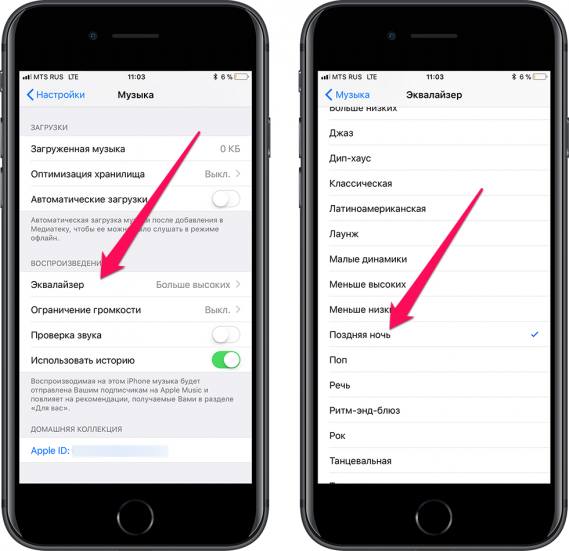
Почему мое приложение Apple Music не работает? 4 способа исправить
Почему мое приложение Apple Music не работает? 4 способа исправить
Перейти к
- Основное содержание
- Поиск
- Счет
Логотип InsiderСлово «Инсайдер».
ОтзывыСлово Отзывы
Значок аккаунтаЗначок в форме головы и плеч человека. Часто указывает на профиль пользователя.
Значок аккаунтаЗначок в форме головы и плеч человека. Часто указывает на профиль пользователя.
Вернуться к началу Белый круг с черной рамкой вокруг шеврона, направленного вверх. Это означает «нажмите здесь, чтобы вернуться к началу страницы».
Наверх
Потоковое
Значок «Сохранить статью» Значок «Закладка» Значок «Поделиться» Изогнутая стрелка, указывающая вправо.
Читать в приложении
Есть несколько способов исправить Apple Music, если она не воспроизводится.
Мрмохок/Shutterstock
- Если Apple Music не воспроизводится на вашем iPhone или iPad, попробуйте закрыть приложение и снова открыть его или перезагрузить устройство.
- Если будут воспроизводиться все песни, кроме одной или двух, удалите их из своей библиотеки Apple Music и повторно загрузите, чтобы получить чистый файл.
- В некоторых случаях вам может потребоваться сбросить сетевые настройки вашего устройства или выйти, а затем снова войти в свою учетную запись Apple ID.

- Дополнительные статьи можно найти в технической справочной библиотеке Business Insider.
Вы собираетесь начать пробежку, но не можете включить свою душевную песню? Или вы пытаетесь накачать джемы на домашней вечеринке только для того, чтобы Apple Music замолчала?
Не волнуйтесь — вы не одиноки. Apple Music — хорошо сделанное приложение, но нередко возникают ошибки, когда приложение просто не воспроизводит музыку.
Ознакомьтесь с продуктами, упомянутыми в этой статье:
iPhone 11 (от 699,99 долларов США в Apple)
iPad (от 329 долларов США)0,99 в Apple)
Что делать, если Apple Music не воспроизводит
миртмирт/Shutterstock
Существует ряд простых исправлений, которые вы можете использовать, чтобы Apple Music снова заработала.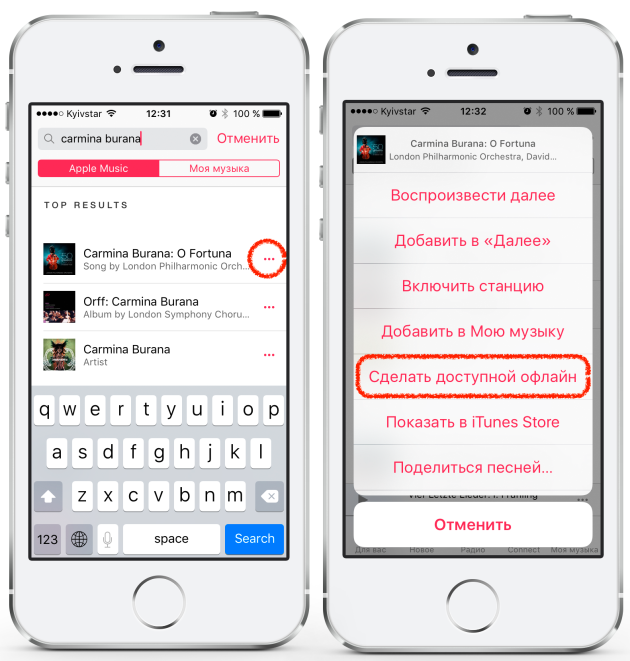 Вот как исправить Apple Music на вашем iPhone или iPad.
Вот как исправить Apple Music на вашем iPhone или iPad.
Проверьте подключение к Интернету
Убедитесь, что у вас стабильное интернет-соединение.
Стивен Джон/Business Insider
Во-первых, убедитесь, что у вас хорошее соединение. В идеале вам нужно подключение к сильному сигналу Wi-Fi, но стабильное сотовое соединение для передачи данных также будет работать.
Проверьте подключение к Интернету через другое приложение. Например, если страницы в Safari будут загружаться быстро, то с вашим интернет-соединением все в порядке.
Если ваш iPhone или iPad не подключается ни к какому интернет-сигналу, попробуйте перевести телефон в режим полета и вынуть его. Если это не помогло, перезагрузите устройство. Если даже это не сработает, вам следует сбросить сетевые настройки вашего устройства.
Откройте приложение «Настройки» на iPhone или iPad и коснитесь «Основные», затем коснитесь «Сброс» в нижней части следующей страницы. Теперь нажмите «Сбросить настройки сети», а затем введите свой пароль.
Обратите внимание, что это приведет к удалению всех паролей Wi-Fi, сохраненных на вашем устройстве.
Если ваш сигнал Wi-Fi не работает ни на одном устройстве, возможно, вам просто нужно перезагрузить маршрутизатор.
Перезапустите приложение Apple Music
Закройте приложение «Музыка» через переключатель приложений.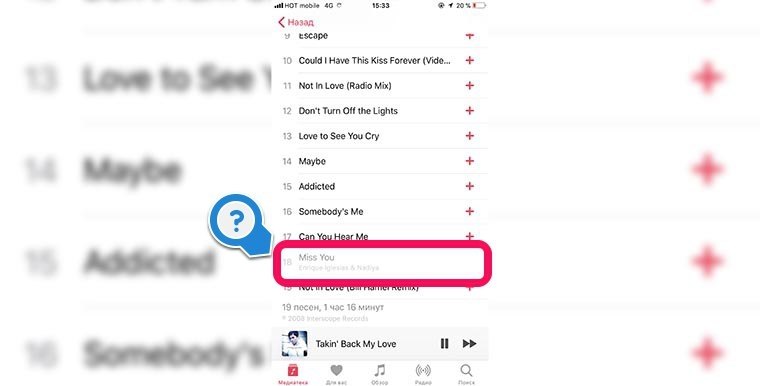
Уильям Антонелли/Business Insider
Попробуйте принудительно закрыть приложение Apple Music и открыть его снова. Это обновит приложение и заставит его снова загрузить все свои временные данные, что может исправить распространенные ошибки.
Чтобы сделать это на iPhone или iPad без кнопки «Домой», медленно проведите вверх от самого нижнего края экрана, пока не появится список всех приложений, которые вы недавно открывали. На iPhone или iPad с кнопкой «Домой» просто дважды нажмите кнопку. Достигнув этого экрана, проведите пальцем вверх по любому приложению, которое хотите принудительно закрыть, например Apple Music.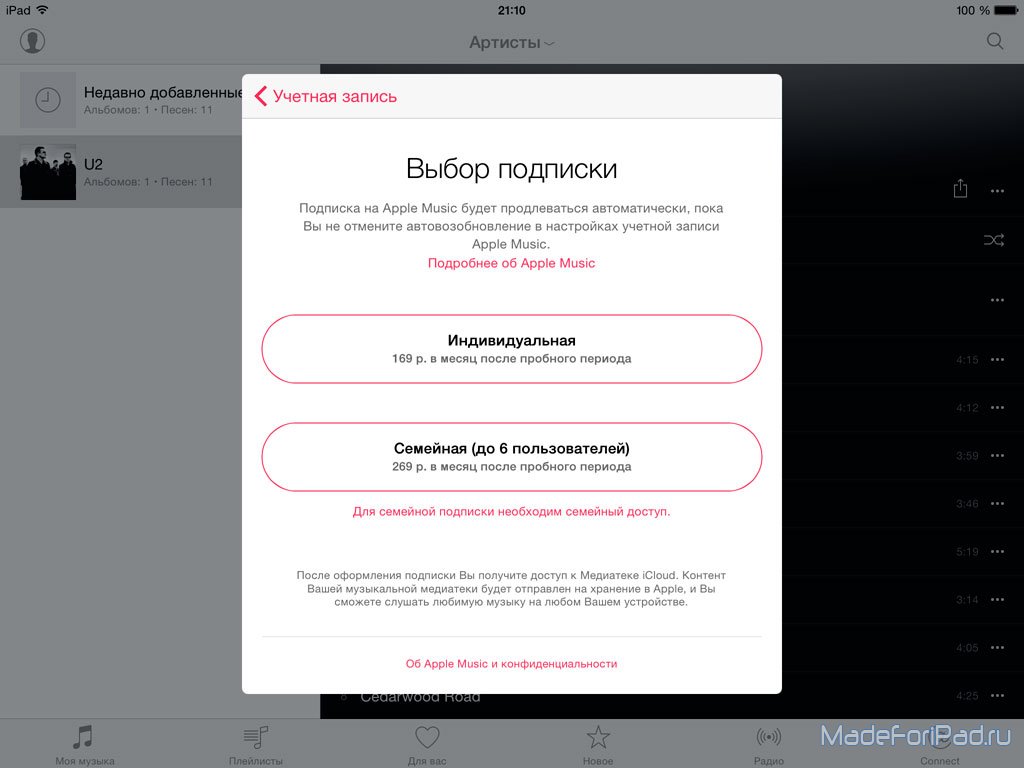
Перезагрузка устройства также поможет.
Повторно загрузите песню, с которой у вас возникли проблемы
Вы можете удалить любую загруженную песню.
Стивен Джон/Business Insider
Если не воспроизводятся только одна или две песни, попробуйте удалить и повторно загрузить песню.
Чтобы удалить песню Apple Music, откройте приложение, коснитесь «Песни», найдите мелодию, которая не воспроизводится, и удерживайте на ней палец.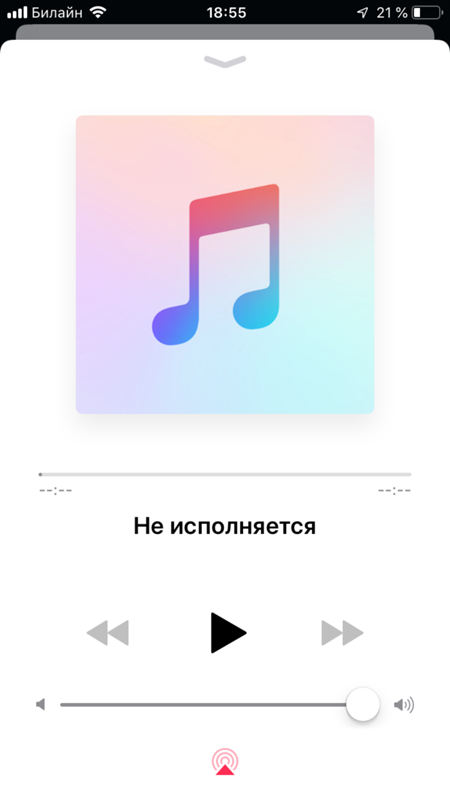 Когда появится меню, нажмите «Удалить из библиотеки».
Когда появится меню, нажмите «Удалить из библиотеки».
Затем повторно загрузите песню из библиотеки Apple Music.
Сброс вашего входа в Apple ID
Возможно, вам потребуется выйти из своей учетной записи Apple ID.
Стивен Джон/Business Insider
Если ничего не помогло, ваш последний шаг перед обращением за помощью в Apple — выйти из своего Apple ID.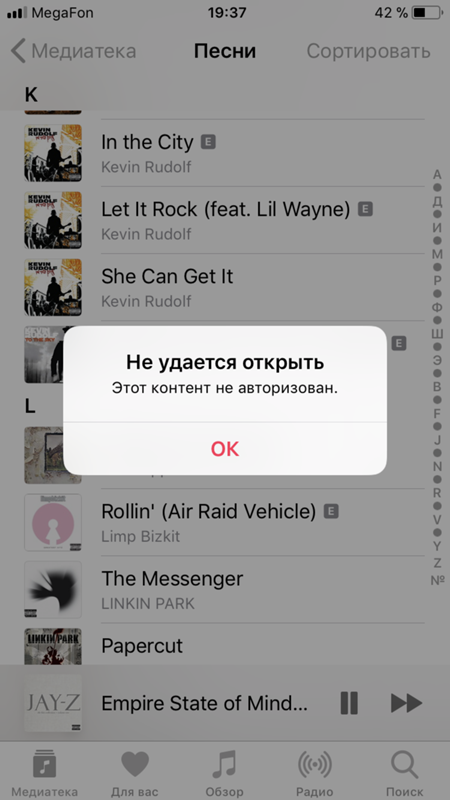
Откройте приложение «Настройки» и коснитесь своего имени или изображения в верхней части меню. На следующей странице прокрутите вниз и нажмите «Выйти», затем введите свой пароль Apple ID для подтверждения.
Войдите снова и проверьте, работает ли теперь Apple Music
Если даже это не работает, вам может потребоваться связаться с Apple.
Как изменить изображение профиля своей учетной записи Apple Music на компьютере или мобильном устройстве
Как подписаться на людей в Apple Music и настроить для этого свой профиль
Как принимать или отклонять запросы на подписку в Apple Music
Как сменить тарифный план Apple Music за 3 простых шага
Как поделиться подпиской Apple Music между 6 людьми с помощью функции «Семейный доступ»
Стивен Джон
Внештатный писатель
Стивен Джон — независимый писатель, живущий недалеко от Нью-Йорка: 12 лет в Лос-Анджелесе, четыре в Бостоне и первые 18 лет в округе Колумбия.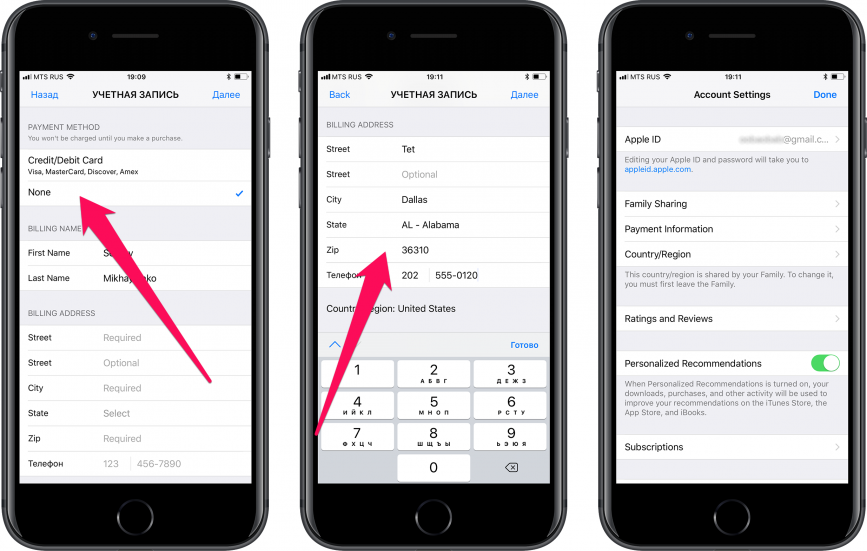 Когда он не пишет и не проводит время с женой и детьми, его иногда можно встретить карабкающимся в горы. Его произведения широко распространены в Интернете, а его книги можно найти на сайте www.stevenjohnbooks.com.
Когда он не пишет и не проводит время с женой и детьми, его иногда можно встретить карабкающимся в горы. Его произведения широко распространены в Интернете, а его книги можно найти на сайте www.stevenjohnbooks.com.
ПодробнееЧитать меньше
Insider Inc. получает комиссию, когда вы покупаете по нашим ссылкам.
Технология Как
Apple Музыка
потоковое воспроизведение музыки
Подробнее…
Apple Music не воспроизводит песни — вот как это исправить?
Будучи популярным сервисом потоковой передачи музыки, Apple Music имеет миллионы подписчиков со всего мира. Он позволяет транслировать более 19 миллионов песен. Однако бывают случаи, когда вы не можете воспроизводить музыку с помощью Apple Music.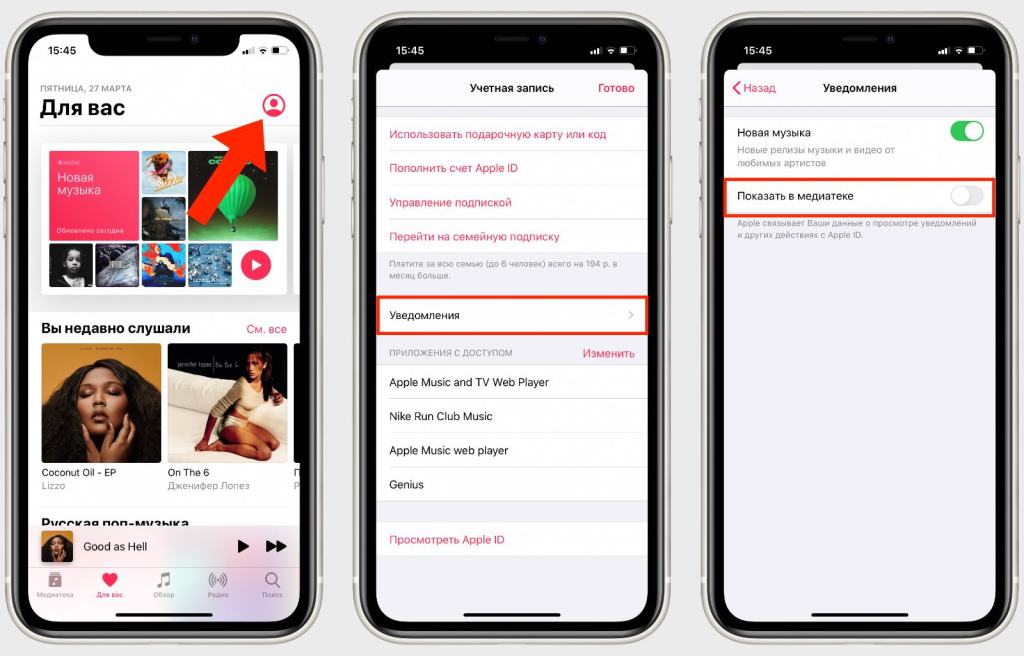 Это может быть связано со многими возможными ситуациями, такими как обновления iOS или поврежденные музыкальные файлы. Когда такое произойдет, появится сообщение «Не удается открыть: этот контент не авторизован». Для этого придется устранять неполадки и искать причину. Вот способы исправления того, что Apple Music не воспроизводится.
Это может быть связано со многими возможными ситуациями, такими как обновления iOS или поврежденные музыкальные файлы. Когда такое произойдет, появится сообщение «Не удается открыть: этот контент не авторизован». Для этого придется устранять неполадки и искать причину. Вот способы исправления того, что Apple Music не воспроизводится.
Outline
Как решить проблему, когда списки воспроизведения Apple Music не воспроизводятся?
Исправьте подключение к Интернету: Одна из основных причин, по которой ваш плейлист Apple Music не воспроизводится, связана с подключением к Интернету. Также может быть плохой сигнал. Вы можете включить режим полета и подождать несколько секунд. Пользователи Wi-Fi должны иметь сильный сигнал Wi-Fi. Вы можете подтвердить, разрешили ли вы Apple Music использовать сотовые данные.
- Перейдите к настройкам на вашем iPhone.
- Нажмите на музыку.
- Нажмите на опцию «Сотовые данные».

- Теперь вам нужно подтвердить, включены ли сотовые данные и потоковая передача.
Проверка срока действия и региона Проблема: Если у вас недействительна подписка или вы случайно отменили подписку, вы не сможете воспроизводить музыку из Apple Music. Также нужно будет проверить регион. В некоторых случаях Apple Music не поддерживает регион, из-за чего вы не сможете пользоваться услугами. Всегда проверяйте, что срок действия подписки и регион активны. Вы можете выполнить следующие действия, чтобы продлить подписку Apple Music.
Для iOS
- Перейдите в «Настройки».
- Нажмите на изображение своего профиля.
- Нажмите на опцию Подписка.
- Коснитесь Apple Music и обновите подписку.
Для Android
- Откройте приложение Apple Music.
- Нажмите на изображение профиля. Вы также можете нажать на три вертикальные точки.
- Нажмите «Настройки».

- Коснитесь «Управление членством».
- Выберите предпочитаемый план подписки.
Повторный вход с помощью Apple ID: Один из способов решить эту проблему — выйти и повторно войти в свой Apple ID. Это поможет повторно синхронизировать ваше устройство с медиатекой iTunes. Вот шаги, чтобы сделать то же самое.
Для iOS
- Перейдите в «Настройки».
- Нажмите на свое имя пользователя, чтобы выйти.
- Вам нужно будет ввести пароль Apple ID для подтверждения.
- Снова перейдите в «Настройки» и войдите в систему.
- Введите свои учетные данные для повторного входа.
Для Android
- Откройте приложение Apple Music.
- Перейдите к настройкам учетной записи.
- Выйти.
- Повторно войдите в систему, введя свои данные.
Перезапустите приложение Apple Music: Просто перезагрузите iPhone или даже приложение, чтобы решить проблему.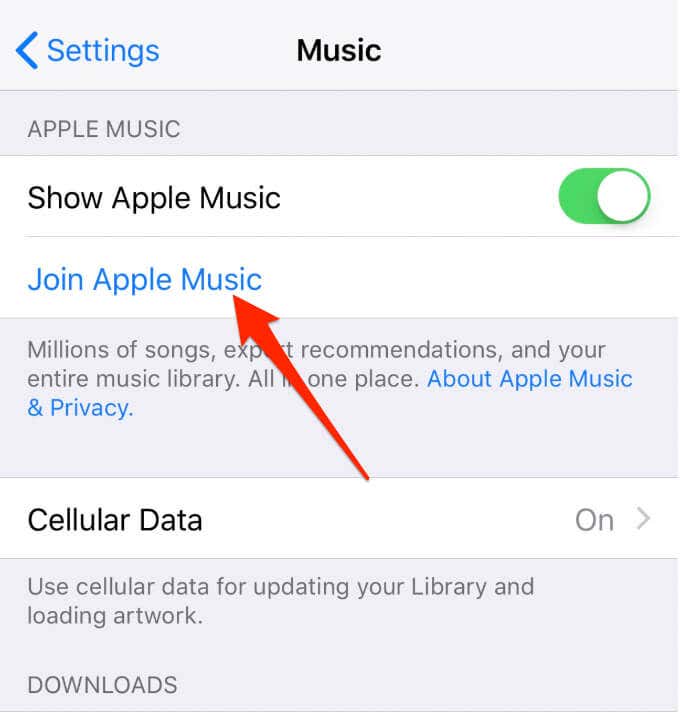 Вот как вы можете это сделать.
Вот как вы можете это сделать.
Для iOS
- Откройте переключатель приложений и проведите пальцем вправо.
- Найдите приложение Apple Music и проведите по нему пальцем.
- Чтобы перезапустить приложение, вам нужно будет перейти в библиотеку приложений или на главный экран.
Для Android
- Перейдите в «Настройки».
- Выберите опцию Приложения.
- Выберите Apple Music.
- Нажмите на кнопку Force Stop.
- Вы можете снова открыть Apple Music, нажав на значок.
Обновление приложения Apple Music и версии iOS: Обновление вашего iPhone до последней версии предоставит вам новые функции. Отсутствие обновления Apple Music может сделать его устаревшим. Вы всегда должны искать новые обновления, чтобы иметь возможность исправить проблему.
Всегда проверяйте, чтобы приложение Apple Music и ваша iOS были в последней версии.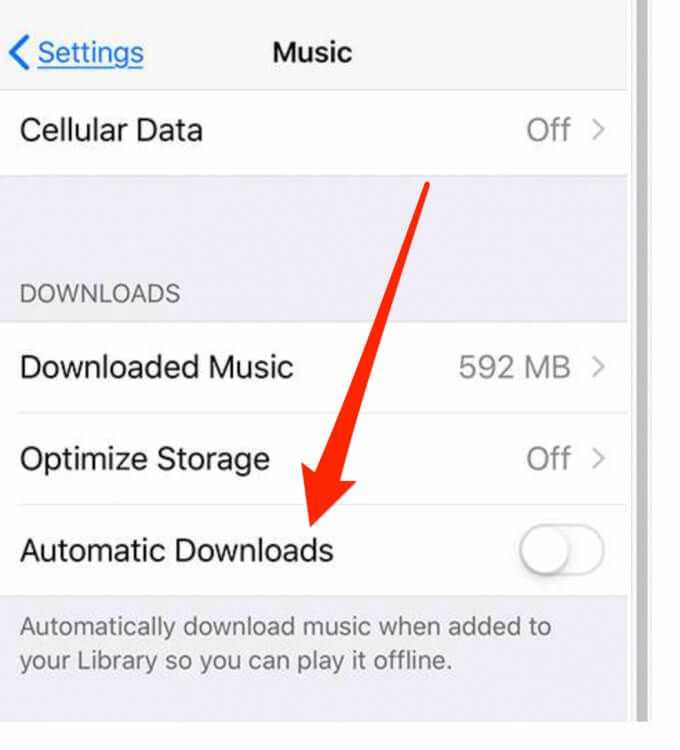 Просто зайдя в настройки на своем телефоне, вы сможете обновить его без каких-либо проблем. Для Apple Music вы можете проверить App Store или Google Play Store.
Просто зайдя в настройки на своем телефоне, вы сможете обновить его без каких-либо проблем. Для Apple Music вы можете проверить App Store или Google Play Store.
Перезагрузите устройство: Нет гарантии, что перезапуск приложения поможет решить проблему. Другой возможный способ — перезагрузить телефон. Выполните следующие действия, чтобы перезагрузить устройство.
Для iOS
- Одновременно нажмите и удерживайте кнопку уменьшения громкости и боковую кнопку. Подождите, пока не увидите ползунок выключения питания.
- Переместите ползунок вправо.
- Нажмите и удерживайте правую кнопку.
- Вы можете перезагрузить iPhone.
Для Android
- Нажмите и удерживайте кнопку питания.
- Подождите, пока не появится опция перезагрузки.
- Нажмите «Перезагрузить».
Как исправить проблему с Apple Music, не воспроизводящую определенные песни?
Проверьте ограничения контента: Вы должны знать, что не сможете указывать песни в приложении Apple Music.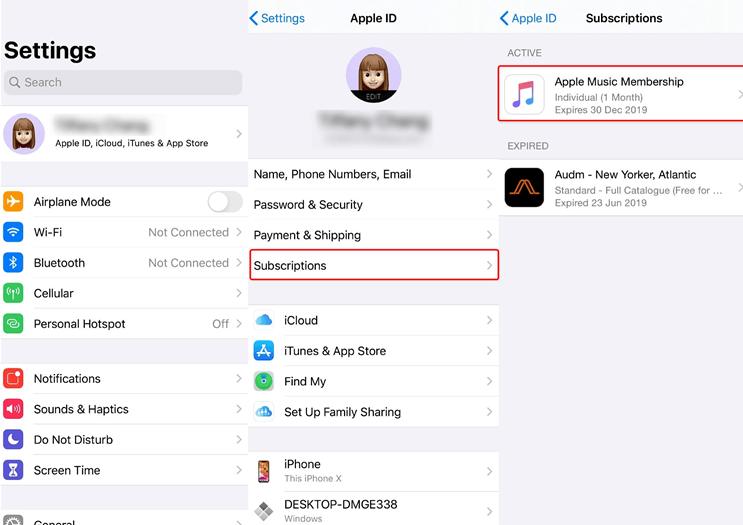 Будут ограничения контента, которые не позволят вам воспроизводить определенные песни. Вы можете подтвердить, проверив детали. Вот как вы можете это сделать.
Будут ограничения контента, которые не позволят вам воспроизводить определенные песни. Вы можете подтвердить, проверив детали. Вот как вы можете это сделать.
- Открыть настройку.
- Перейти к экранному времени.
- Нажмите «Контент и ограничения конфиденциальности».
- Щелкните Ограничения содержимого.
- Откройте раздел Музыка, Подкасты, Новости и Тренировки.
- Нажмите «Явно».
Повторная загрузка песен: Если определенная песня не воспроизводится, ее можно загрузить повторно. Действительная песня будет воспроизводиться без проблем после повторной загрузки. Это шаги для повторной загрузки песни.
- Сначала удалите недопустимую песню.
- В строке поиска введите название песни.
- Хит при загрузке.
Лучший способ воспроизведения Apple Music на любом устройстве
Вы должны знать, что Apple Music поставляется с шифрованием, и вы не сможете использовать его в других приложениях.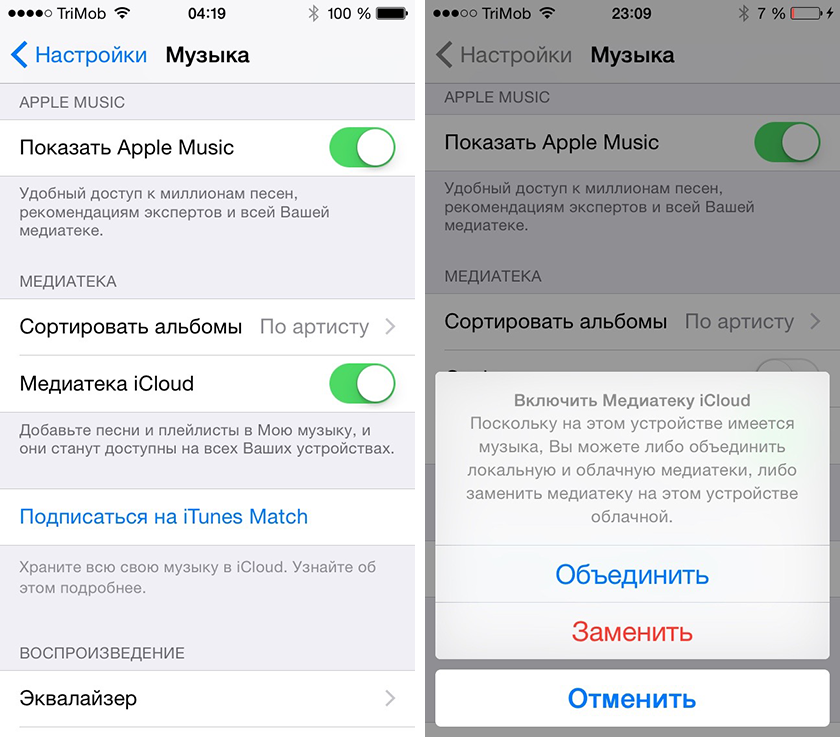 К счастью, есть способ воспроизвести Apple Music на любом устройстве. Все, что вам нужно, — это надежный аудио конвертер и конвертировать Apple Music в различные форматы, такие как MP3 и AAC.
К счастью, есть способ воспроизвести Apple Music на любом устройстве. Все, что вам нужно, — это надежный аудио конвертер и конвертировать Apple Music в различные форматы, такие как MP3 и AAC.
Одним из таких популярных программ является ViWizard Audio Converter. Загрузив это программное обеспечение, вы сможете конвертировать Apple Music во многие форматы без потери исходного качества звука. Программное обеспечение также позволяет редактировать теги id3.
Как конвертировать Apple Music в MP3 с помощью ViWizard
Процесс использования ViWizard требует установки программного обеспечения на ваш компьютер. Вы также должны знать, что песни должны быть загружены только из подписки Apple Music.
Выполните шаги
Шаг 1: Откройте программу ViWizard Audio Converter. Вы сможете увидеть приложение iTunes.
Шаг 2: Нажмите две кнопки «Добавить» (+) в интерфейсе.
Шаг 3: Нажмите кнопку загрузки библиотеки iTunes, чтобы перейти к библиотеке Apple Music.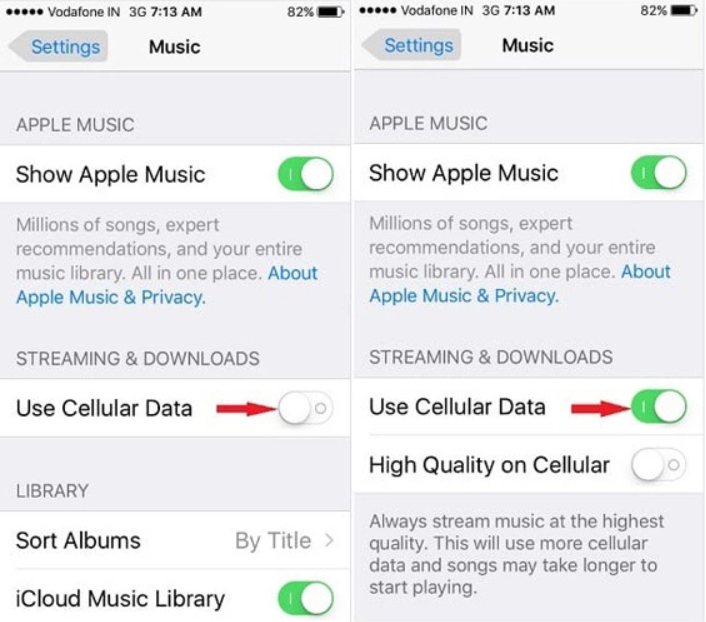 Вы также можете перетаскивать музыкальные файлы.
Вы также можете перетаскивать музыкальные файлы.
Шаг 4: Выберите формат выходного файла. Вы также можете редактировать звук для улучшения качества звука.
Шаг 5: Нажмите «ОК», чтобы внести необходимые изменения.
Шаг 6: Нажмите на символ из трех точек, чтобы выбрать место назначения вывода.
Шаг 7: Нажмите кнопку Преобразовать.
Шаг 8 : После завершения преобразования перейдите в «Историю» в правом верхнем углу, чтобы открыть преобразованную Apple Music.
Приложение Apple Music отлично подходит для любителей музыки, так как содержит множество песен. Когда это не работает, вы можете попробовать любой из вышеупомянутых трюков. Эти хитрости помогут решить проблему. Они просты в исполнении и не требуют особых усилий. Помимо этого, вы можете попробовать использовать ViWizard Audio Converter. Он очень эффективен, поскольку может конвертировать Apple Music во многие форматы.
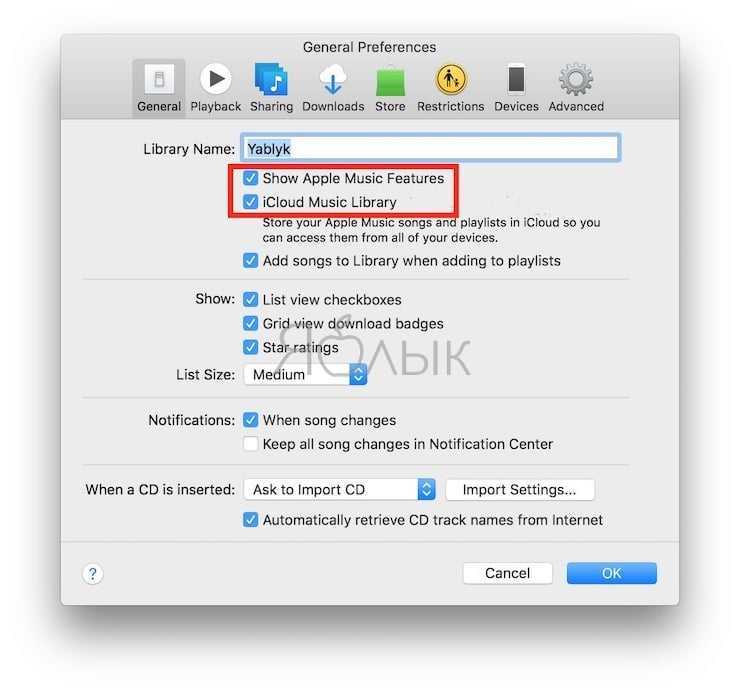 В этой статье мы выбрали те, что до сих пор работают.
В этой статье мы выбрали те, что до сих пор работают. Возможно, на вашем Айфоне слишком много открытых приложений: попробуйте закрыть их, перезагрузите iPhone и запустите Apple Music заново.
Возможно, на вашем Айфоне слишком много открытых приложений: попробуйте закрыть их, перезагрузите iPhone и запустите Apple Music заново.